Với quán có in tem nhãn dán ly với chia ra thuộc tính size cho ly, thuộc tính topping thì nghiệp vụ bán hàng, in tem, tính tiền sẽ thực hiện như sau.
Order món, in tem dán ly, in bill
Bước 1: Đăng nhập vào phần mềm thu ngân trên máy tính và khai báo tiền đầu ca (nếu dùng nghiệp vụ kết ca).
Bước 2: Order món lên bill và in nhãn dán ly.
2.1 Chọn món, chọn zize và chọn topping (nếu có).
 |
| Chọn món, chọn size và chọn topping |
Lưu ý: Sử dụng tính năng in nhãn dán ly nên khi chọn size và topping sẽ chọn lần lượt từng món, từng size và từng topping, nếu khách gọi các ly nước khác nhau thì nghiệp vụ thật đơn giản, còn với trường hợp khách gọi 3 ly có size, có topping giống nhau thì cũng sẽ chọn 3 lần thì máy in tem nhãn mới in được 3 tem khác nhau để dán lên 3 ly. Còn với những món không có size và topping (ví dụ: cà phê, nước ngọt, sinh tố...) thì dễ dàng order số lượng nhiều và khi nhấn In nhãn phần mềm sẽ tự động tách số lượng để in chính xác.
2.2 In nhãn để ra tem dán lên ly và giao món cho khách: nhấn In nhãn >> chọn món cần in >> chọn máy in để in nhãn (chỉ chọn lần đầu những lần in nhãn sau phần mềm sẽ tự động nhớ máy in) >> nhấn In nhãn
 |
| Nhấn In nhãn để in tem nhãn dán lên từng ly |
 |
| Một mẫu thông tin trên phiếu in nhãn được in ra để dán lên từng ly |
 |
| Hình ảnh thực tế tem nhãn được in lần lượt thành nhiều tem và dán lên ly |
Các chức năng cần lưu ý:
- Order món (lên món).
- In báo bếp/pha chế (nếu có) - phím tắt: F3
- Nghiệp vụ chuyển bàn/Ghép bàn.
- In hóa đơn (in bill) tạm tính - phím tắt: F4
- In hóa đơn (in bill) tạm tính - phím tắt: F4
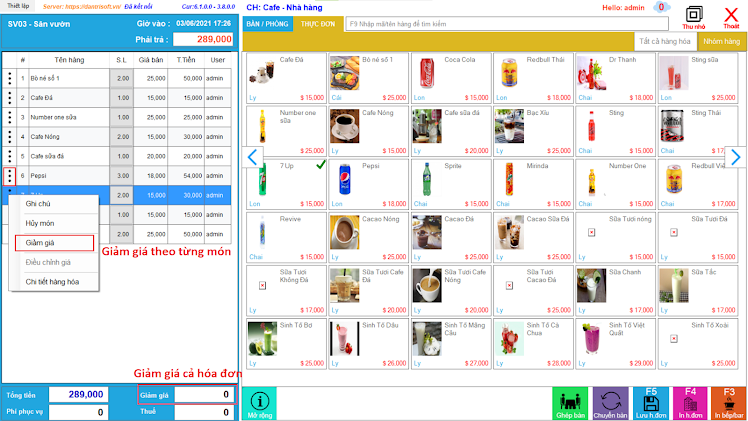 |
| Giảm giá theo từng món hay giảm giá cả hóa đơn |
- Lưu hóa đơn để giải phóng bàn & báo cáo doanh thu - phím tắt F5
- Xem trạng thái bàn: bàn trống, bàn đã có khách, bàn đã in bill tạm tính.
- Chức năng giảm giá theo tổng giá trị hóa đơn: tức là giảm giá theo tổng giá trị hóa đơn.
 |
| Các nút chức năng và phím tắt để thao tác nhanh trên máy tính |
 |
| Giảm giá theo tổng giá trị hóa đơn: có thể giảm theo phần trăm hoặc theo số tiền |
- Chức năng giảm giá theo từng món hàng: tức là chỉ giảm giá theo món hàng.
 |
| Giảm giá theo món hàng: có thể giảm theo phần trăm hoặc theo số tiền |
Bước 3: In bill thanh toán và lưu hóa đơn ghi nhận doanh thu: nhấn In hóa đơn để in bill thanh toán và nhấn Lưu hóa đơn để ghi nhận doanh thu và giải phóng bàn (có thể thiết lập kịch bản là in hóa đơn kiêm lưu hóa đơn nếu bạn có nhu cầu này).
 |
| Mẫu in chuẩn của DanTriSoft, dễ dàng chỉnh theo yêu cầu |
Các nghiệp vụ khác:
- Order món (lên món).
- In báo bếp/pha chế (nếu có) - phím tắt: F3
- In hóa đơn (in bill) tạm tính - phím tắt: F4
- Lưu hóa đơn để giải phóng bàn & báo cáo doanh thu - phím tắt F5
- Xem trạng thái bàn.
- In trả món/hủy món: khi món đã được In chế biến, thì khách đổi ý (không dùng nữa hoặc đổi món khác) thì để báo nhà bếp thông tin & quản lý thì thực hiện theo hướng dẫn bên dưới.
 |
| Các nút chức năng và phím tắt để thao tác nhanh trên máy tính |
** Nếu sử dụng màn hình bán hàng trên máy tính thì sau khi vào bàn nhấn chức năng Hủy món (click vào nút ba chấm chọn Hủy món) >> sau đó chọn biểu tượng chi tiết (ảnh dưới) >> chọn Danh sách trả món >> nhấn In trả hàng thì máy in chế biến ở bếp/bar sẽ in thông tin trả món này để nhà bếp biết và quản lý.
 |
| In trả món trên màn hình bán hàng ở máy tính |
Video 3 phút nghiệp vụ thu ngân
Tải mẫu in chuẩn từ hệ thống
 |
| Vào Thiết lập >> Thiết kế mẫu in >> Phiếu thanh toán >> nhấn Tải mẫu in để lấy mẫu in mặc định |
Để được hỗ trợ chu đáo hãy tham dự cộng đồng DanTriSoft tại group https://zalo.me/g/mdxggl741
